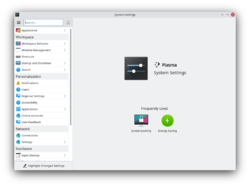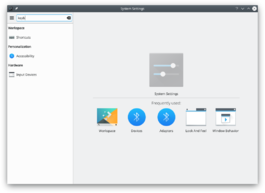System Settings/ca: Difference between revisions
(Updating to match new version of source page) |
(Updating to match new version of source page) |
||
| (92 intermediate revisions by 2 users not shown) | |||
| Line 3: | Line 3: | ||
:{|class="vertical-centered" | :{|class="vertical-centered" | ||
|[[Image:Systemsettings.png|250px|thumb]] | |[[Image:Systemsettings-plasma5_4.png|250px|thumb]] | ||
| | |Gestor del sistema per al maquinari, programari i els espais de treball KDE. | ||
|} | |} | ||
{{Info/ca|1=En algunes distribucions com openSUSE, l''''Arranjament del sistema''' es coneix com '''Arranjament personal'''.}} | |||
== Característiques == | == Característiques == | ||
:*Centre de Control per a la configuració global de la plataforma KDE | :*Centre de Control per a la configuració global de la plataforma KDE | ||
:*Personalitzar i gestionar l'escriptori en un lloc convenient | :*Personalitzar i gestionar l'escriptori en un lloc convenient | ||
:*La funció de cerca ajuda a reduir les configuracions probables | :*La funció de cerca ajuda a reduir les configuracions probables | ||
:*Apuntant una icona es mostra un consell amb més informació | |||
==Cerca== | ==Cerca== | ||
Quan el focus del teclat està a la icona de la finestra, podeu escriure les primeres lletres de qualsevol nom de mòdul per seleccionar-lo. | |||
'''Arranjament del sistema''' té una funció de cerca per ajudar a trobar un ajust en concret. Simplement escriviu una paraula clau en el camp de cerca a la barra d'eines i Arranjament del sistema mostrarà els mòduls que contenen la paraula clau i ocultarà els que no. | '''Arranjament del sistema''' té una funció de cerca per ajudar a trobar un ajust en concret. Simplement escriviu una paraula clau en el camp de cerca a la barra d'eines i Arranjament del sistema mostrarà els mòduls que contenen la paraula clau i ocultarà els que no. | ||
:{|class="tablecenter" | :{|class="tablecenter" | ||
|[[Image:Systemsettings-search.png|thumb|265px|Cerca mitjançant la paraula «key».]] | |[[Image:Systemsettings-plasma5_4-search.png|thumb|265px|Cerca mitjançant la paraula «key».]] | ||
|} | |} | ||
També podeu cercar i obrir els mòduls d'Arranjament del sistema a través de '''[[Special:myLanguage/Plasma/Krunner|KRunner]]'''. | |||
== Categories == | == Categories == | ||
<span class="mw-translate-fuzzy"> | |||
=== Aparença i comportament === | === Aparença i comportament === | ||
</span> | |||
:{| | :{| | ||
| | {{AppItem|System Settings/Workspace Theme|<span class="mw-translate-fuzzy"> | ||
Preferences-desktop-user.png| | |||
Detalls del compte | |||
</span>}}<span class="mw-translate-fuzzy"> | |||
Configura la informació d'usuari, contrasenya i camins. També podeu establir els proveïdors d'escriptori social. | |||
</span> | |||
|- | |- | ||
| | {{AppItem|System Settings/Color|<span class="mw-translate-fuzzy"> | ||
Preferences-desktop-theme.png| | |||
Aparença de les aplicacions | |||
</span> }}<span class="mw-translate-fuzzy"> | |||
Configura l'estil, els colors, les icones, el tipus de lletra i les emoticones per a les vostres aplicacions. | |||
</span> | |||
|- | |- | ||
| | {{AppItem|System Settings/Font|<span class="mw-translate-fuzzy"> | ||
Preferences-desktop-notification.png| | |||
Notificacions de les aplicacions i del sistema | |||
</span>}}<span class="mw-translate-fuzzy"> | |||
Configura les notificacions que voleu rebre del sistema, i de les aplicacions. | |||
</span> | |||
|- | |- | ||
| | {{AppItem|System Settings/Icons|<span class="mw-translate-fuzzy"> | ||
Preferences-desktop-filetype-association.png| | |||
Associacions de fitxer | |||
</span>}}<span class="mw-translate-fuzzy"> | |||
Estableix les accions per omissió i les icones dels diferents tipus de fitxers. | |||
</span> | |||
|- | |- | ||
| | {{AppItem|System Settings/Application Style|<span class="mw-translate-fuzzy"> | ||
Preferences-desktop-locale.png| | |||
Localització | |||
</span>}}<span class="mw-translate-fuzzy"> | |||
Els ajustaments per l'idioma, numèric, i hora per a la vostra regió en particular. Us permet aplicar la traducció (localització) a tot l'escriptori KDE o canviar els paràmetres del corrector ortogràfic. | |||
</span> | |||
|- | |- | ||
{{AppItem|System Settings/Shortcuts and Gestures|Preferences-desktop-keyboard.png| | {{AppItem|System Settings/Shortcuts and Gestures|Preferences-desktop-keyboard.png| | ||
Dreceres i gestos}}Es configuren les dreceres de teclat i els gestos del ratolí. | |||
|} | |} | ||
=== | <span class="mw-translate-fuzzy"> | ||
=== Aparença i comportament de l'espai de treball === | |||
</span> | |||
:{| | :{| | ||
| | {{AppItem|System Settings/Desktop Effects|Preferences-desktop.png| | ||
Efectes d'escriptori}}Configura els efectes d'escriptori, com ara animacions de finestra, la transparència, o el cub de l'escriptori. | |||
|- | |||
{{AppItem|System Settings/Workspace Appearance|Preferences-desktop-theme.png| | |||
Aparença de l'espai de treball}}Configura l'aparença de les finestres, els cursors i l'escriptori. | |||
|- | |||
{{AppItem|System Settings/Accessibility|Preferences-desktop-accessibility.png| | |||
Accessibilitat}}Arranjament per ajudar als usuaris que tenen dificultat per sentir els senyals acústics, o que tenen dificultats per utilitzar un teclat. | |||
|- | |||
{{AppItem|System Settings/Default Applications|Preferences-desktop-default-applications.png| | |||
Aplicacions per omissió}}Defineix les aplicacions per omissió per a les tasques comunes, com la navegació web, escriure un correu electrònic o la gestió de fitxers. | |||
|- | |- | ||
| | {{AppItem|System Settings/Search Desktop|Nepomuk.png| | ||
Cerca a l'escriptori}}Arranjament pel motor de cerca a l'escriptori. | |||
|- | |||
{{AppItem|System Settings/Window Behaviour|Preferences-system-windows.png| | |||
Comportament de les finestres}}Configura la commutació entre les tasques, i com responen les finestres a les accions del ratolí. | |||
|- | |||
{{AppItem|System Settings/Workspace Behaviour|Plasma.png| | |||
Comportament de l'espai de treball}}Configuració del comportament de l'espai de treball i dels escriptoris virtuals. | |||
|} | |} | ||
=== | === Xarxa i connectivitat === | ||
:{| | :{| | ||
| | {{AppItem|Bluedevil|Preferences-system-bluetooth.png| | ||
Bluetooth}}Utilitza Bluedevil per a configurar les connexions als dispositius Bluetooth. | |||
|- | |- | ||
| | {{AppItem|System Settings/Network Settings|Preferences-system-network.png| | ||
Paràmetres de xarxa}}Preferències per a les connexions de xarxa i la configuració del servidor intermediari. | |||
|- | |- | ||
| | {{AppItem|System Settings/SSL Preferences|Preferences-system.png| | ||
Preferències SSL}}Gestiona els certificats SSL. | |||
|- | |- | ||
| | {{AppItem|System Settings/Sharing|Preferences-system-network-sharing.png| | ||
Compartició}}Arranjament per a compartir fitxers amb màquines Windows a través d'una xarxa. | |||
|} | |} | ||
== | === Maquinari === | ||
:'' | :{| | ||
{{AppItem|System Settings/Device Actions|System-run.png| | |||
Accions de dispositiu}}Configura quines accions estan disponibles quan un nou dispositiu està connectat a l'ordinador. | |||
|- | |||
{{AppItem|System Settings/Digital Camera|Camera-photo-48.png| | |||
Càmera digital}}Arranjament per a connectar a les càmeres digitals. | |||
|- | |||
{{AppItem|System Settings/Display and Monitor|Video-display-48.png| | |||
Pantalla i monitor}}Configuració del monitor (o monitors) i de l'estalvi de pantalla. | |||
|- | |||
{{AppItem|System Settings/Information Sources|Preferences-system.png| | |||
Fonts d'Informació}}La configuració del maquinari de xarxa, comandament a distància i els mòdems. | |||
|- | |||
{{AppItem|System Settings/Input Devices|Preferences-desktop-peripherals.png| | |||
Dispositius d'entrada}}Configura el teclat, el ratolí i el joystick. | |||
|- | |||
{{AppItem|System Settings/Power Management|Preferences-system-power-management.png| | |||
Gestió d'energia}}La configuració global del gestor d'energia. | |||
|- | |||
{{AppItem|System Settings/Removable Devices|Drive-removable-media.png| | |||
Dispositius extraïbles}}Configura el control automàtic dels mitjans d'emmagatzematge extraïbles. | |||
|- | |||
{{AppItem|System Settings/Multimedia|Applications-multimedia.png| | |||
Multimèdia}}Configura l'ús dels CD d'àudio. | |||
|} | |||
=== Administració del sistema === | |||
:{| | |||
<!--{{AppItem|System Settings/Actions Policy|System-lock-screen.png| | |||
Política d'accions}}Configura les polítiques per a les accions de confiança en el sistema. | |||
|- --> | |||
{{AppItem|System Settings/Date & Time|Preferences-system-time.png| | |||
Data i hora}}Configuració de la data i l'hora. | |||
|- | |||
{{AppItem|System Settings/Font Installer|Preferences-desktop-font.png| | |||
Instal·lador de tipus de lletra}}Instal·la, gestiona i previsualitza els tipus de lletra. | |||
|- | |||
<!--{{AppItem|System Settings/Global Policy Configurations|System-lock-screen.png| | |||
Configuració de la política global}}Configuració global de les polítiques del sistema. | |||
|- --> | |||
{{AppItem|System Settings/Login Screen|Preferences-system-login.png| | |||
Pantalla d'inici de sessió}}Configura el gestor d'accés (KDM).. | |||
|- | |||
<!--{{AppItem|System Settings/Permissions|Preferences-other.png| | |||
Permisos}} | |||
|- | |||
{{AppItem|System Settings/Software Management|Package-manager-icon.png| | |||
Gestor de programari}}Obté i elimina el programari, i gestiona l'actualització automàtica de programari. | |||
|- --> | |||
{{AppItem|System Settings/Startup and Shutdown|Preferences-other.png| | |||
Engegada i aturada}}Configura el comportament del sistema quan s'engega o s'atura. | |||
|} | |||
{{ | |||
{{ | |||
{{ | |||
[[Category: | [[Category:Escriptori/ca]] | ||
[[Category: | [[Category:Sistema/ca]] | ||
[[Category: | [[Category:Configuració/ca]] | ||
Revision as of 19:06, 2 September 2015
Característiques
- Centre de Control per a la configuració global de la plataforma KDE
- Personalitzar i gestionar l'escriptori en un lloc convenient
- La funció de cerca ajuda a reduir les configuracions probables
- Apuntant una icona es mostra un consell amb més informació
Cerca
Quan el focus del teclat està a la icona de la finestra, podeu escriure les primeres lletres de qualsevol nom de mòdul per seleccionar-lo.
Arranjament del sistema té una funció de cerca per ajudar a trobar un ajust en concret. Simplement escriviu una paraula clau en el camp de cerca a la barra d'eines i Arranjament del sistema mostrarà els mòduls que contenen la paraula clau i ocultarà els que no.
També podeu cercar i obrir els mòduls d'Arranjament del sistema a través de KRunner.
Categories
Aparença i comportament
{{{3}}}
[[File: Detalls del compte |48px|link=Special:myLanguage/System Settings/Workspace Theme]]|| Configura la informació d'usuari, contrasenya i camins. També podeu establir els proveïdors d'escriptori social.
{{{3}}}
[[File: Aparença de les aplicacions |48px|link=Special:myLanguage/System Settings/Color]]|| Configura l'estil, els colors, les icones, el tipus de lletra i les emoticones per a les vostres aplicacions.
{{{3}}}
[[File: Notificacions de les aplicacions i del sistema |48px|link=Special:myLanguage/System Settings/Font]]|| Configura les notificacions que voleu rebre del sistema, i de les aplicacions.
{{{3}}}
[[File: Associacions de fitxer |48px|link=Special:myLanguage/System Settings/Icons]]|| Estableix les accions per omissió i les icones dels diferents tipus de fitxers.
{{{3}}}
[[File: Localització |48px|link=Special:myLanguage/System Settings/Application Style]]|| Els ajustaments per l'idioma, numèric, i hora per a la vostra regió en particular. Us permet aplicar la traducció (localització) a tot l'escriptori KDE o canviar els paràmetres del corrector ortogràfic.
Dreceres i gestos

Es configuren les dreceres de teclat i els gestos del ratolí.
Aparença i comportament de l'espai de treball
Efectes d'escriptori

Configura els efectes d'escriptori, com ara animacions de finestra, la transparència, o el cub de l'escriptori. Aparença de l'espai de treball

Configura l'aparença de les finestres, els cursors i l'escriptori. Accessibilitat

Arranjament per ajudar als usuaris que tenen dificultat per sentir els senyals acústics, o que tenen dificultats per utilitzar un teclat. Aplicacions per omissió

Defineix les aplicacions per omissió per a les tasques comunes, com la navegació web, escriure un correu electrònic o la gestió de fitxers. Cerca a l'escriptori

Arranjament pel motor de cerca a l'escriptori. Comportament de les finestres

Configura la commutació entre les tasques, i com responen les finestres a les accions del ratolí. Comportament de l'espai de treball

Configuració del comportament de l'espai de treball i dels escriptoris virtuals.
Xarxa i connectivitat
Bluetooth

Utilitza Bluedevil per a configurar les connexions als dispositius Bluetooth. Paràmetres de xarxa

Preferències per a les connexions de xarxa i la configuració del servidor intermediari. Preferències SSL

Gestiona els certificats SSL. Compartició

Arranjament per a compartir fitxers amb màquines Windows a través d'una xarxa.
Maquinari
Accions de dispositiu

Configura quines accions estan disponibles quan un nou dispositiu està connectat a l'ordinador. Càmera digital

Arranjament per a connectar a les càmeres digitals. Pantalla i monitor

Configuració del monitor (o monitors) i de l'estalvi de pantalla. Fonts d'Informació

La configuració del maquinari de xarxa, comandament a distància i els mòdems. Dispositius d'entrada

Configura el teclat, el ratolí i el joystick. Gestió d'energia

La configuració global del gestor d'energia. Dispositius extraïbles

Configura el control automàtic dels mitjans d'emmagatzematge extraïbles. Multimèdia

Configura l'ús dels CD d'àudio.
Administració del sistema
Data i hora

Configuració de la data i l'hora. Instal·lador de tipus de lletra

Instal·la, gestiona i previsualitza els tipus de lletra. Pantalla d'inici de sessió

Configura el gestor d'accés (KDM).. Engegada i aturada

Configura el comportament del sistema quan s'engega o s'atura.